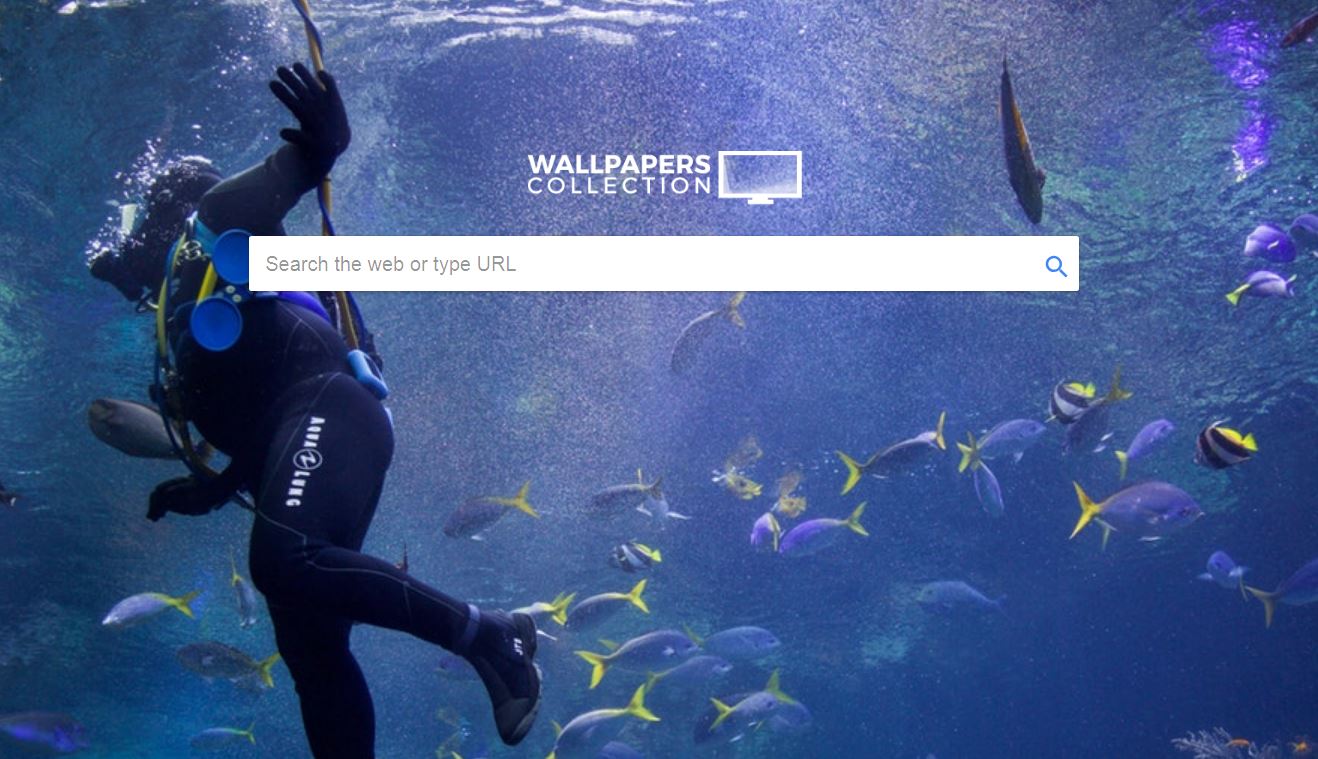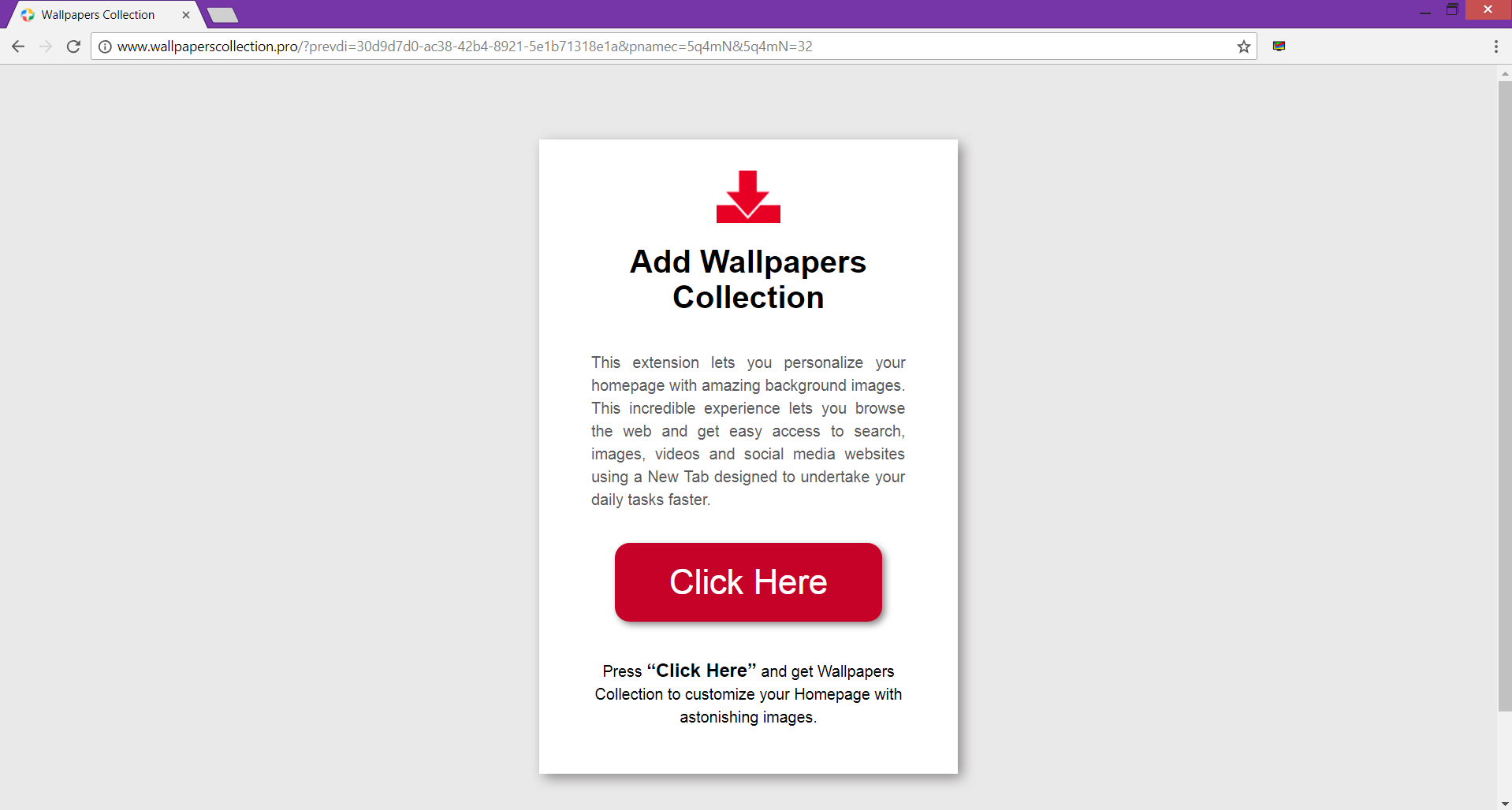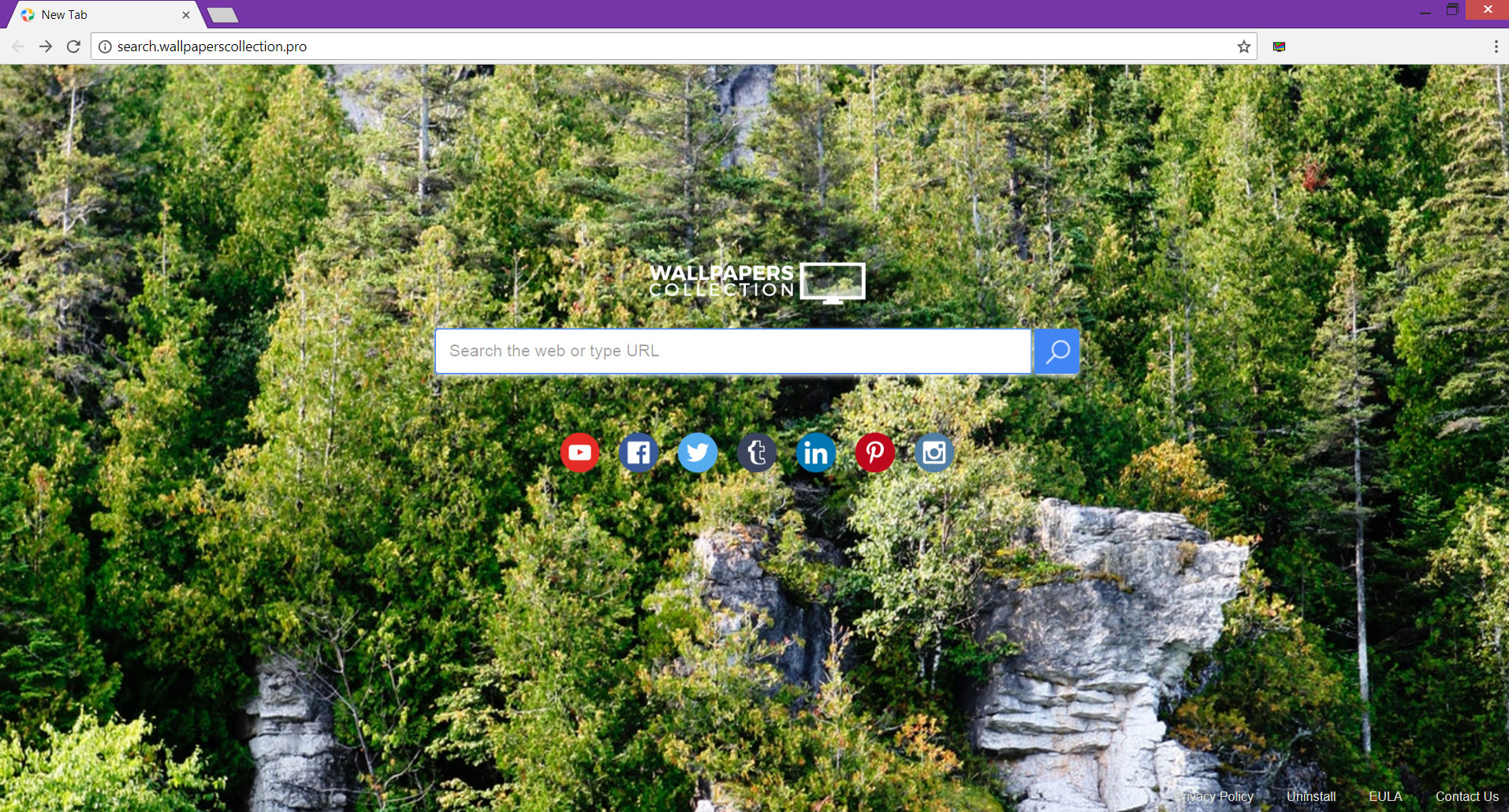Questo articolo si propone di aiutare con la rimozione di Sfondi Collection dal browser colpite e sistema. Seguite la guida dettagliata per rimuovere completamente questa estensione brutto dal PC.
Sfondi Collection è un'estensione del browser invadente che può atterrare sul vostro sistema senza di voi se ne accorga. Una volta installato nel browser che ti spinge a utilizzare un motore di ricerca dubbia impostando come quello di default. L'estensione è anche in grado di leggere tutti i dati sui siti web visitati e sostituisce la pagina che si vede quando si apre una nuova scheda del browser. Nel caso in cui si desidera ritrovare la vostra sicurezza online, assicurarsi di rimuovere Sfondi Collection così come tutti i file associati e gli oggetti interamente dal PC colpiti.

Sommario minaccia
| Nome | Sfondi Collection |
| Tipo | Dirottatore del browser, PUP |
| breve descrizione | Un'estensione per il browser sospetto che installa un dirottatore e fornisce un sacco di advertisemets. |
| Sintomi | La homepage e pagina Nuova scheda di browser colpite visualizzano il dirottatore associato con Wallpapers Collection search.wallpaperscollection.pro . Molti annunci inondano il browser e lo rendono lento. |
| Metodo di distribuzione | Installazioni freeware, pacchetti in bundle |
| Detection Tool |
Verifica se il tuo sistema è stato interessato da malware
Scarica
Strumento di rimozione malware
|
| Esperienza utente | Iscriviti alla nostra Forum per discutere Wallpapers Collection. |

Sfondi Collection – Metodi di distribuzione
Uno dei canali utilizzati per la distribuzione di questa estensione per il browser brutta è il suo sito ufficiale wallpaperscollection.pro. Quando si terra su di esso, si può vedere un pulsante rosso “clicca qui” che, una volta cliccato fa scattare un pop-up che fornisce un'opzione per installare Sfondi Collection.
L'estensione è anche caricato a Chrome Web Store dove è possibile scaricarlo. Presumibilmente non è il modo in cui avete capito bene nel tuo browser. Essere considerato come un app del browser indesiderato, Sfondi Collection è principalmente il tentativo di atterrare sul vostro sistema senza la vostra conoscenza. Allo scopo, i suoi proprietari sono probabile che si diffonda tramite bundle di software, pagine web corrotti e gli installatori di terze parti. Tali tecniche d'ombra della distribuzione garantiscono la brutta accesso programma sul PC da voi ingannare in installarlo unnoticeably.
Nel caso in cui si desidera impedire un'intrusione inosservata di programmi indesiderati come Sfondi Collection, è sicuramente necessario stare attenti ogni volta che si decide di installare una nuova app sul tuo PC, soprattutto se si tratta di uno gratuito. Molti sviluppatori incorporano programmi potenzialmente indesiderati nei loro installatori di applicazioni gratuite. Come è un modo adatto per loro di monetizzare i loro progetti, spesso saltare fornendo maggiori informazioni circa l'esistenza di questi extra. Per fortuna, a volte più informazioni potrebbe essere trovato in avanzato o opzioni di configurazione personalizzate. Scegliendo di loro, si può essere in grado di deselezionare l'installazione di tutte le applicazioni non necessarie e impedire alle estensioni brutte come Sfondi Collection influenzino il browser.
Sfondi Collection si rivolge principalmente agli utenti di Google Chrome. Esso può anche influenzare altri browser web comunemente utilizzati come Mozilla Firefox, Internet Explorer, e Safari.

Sfondi Collection – Più del suo impatto
Dopo la dubbia Sfondi Collection estensione del browser si intrufola nel sistema, avvia diverse modifiche delle impostazioni del browser senza chiedere il permesso. Secondo i risultati della nostra ricerca tra le funzionalità di Sfondi Collection sono:
- Per leggere e modificare tutti i dati sui siti web visitati
- Per sostituire la pagina che viene visualizzata quando si apre una nuova scheda
- Per gestire le applicazioni, estensioni e temi
Come descritto sul suo sito ufficiale wallpaperscollection.pro l'estensione è uno che può personalizzare solo la home page con immagini stupefacenti di navigazione. Tuttavia, le sue funzionalità permettono di dirottare completamente il browser. Apparentemente, questa estensione brutta mira a stabilire un motore di ricerca associato a quello di default in modo che possa iniziare ad ottenere alcuni dettagli dal tuo browser interessata e spiare la tua attività online. Dopo l'infezione si inizia a vedere il dominio search.wallpaperscollection.pro ad apparire sulla tua home page, pagina nuova scheda e motore di ricerca predefinito.
Infatti, questo motore di ricerca è una bufala uno come ogni volta che si entra una query di ricerca solo reindirizza alla ricerca Bing. Cosa c'è di più tutte le query di ricerca e siti web visitati e altri dettagli circa le attività online vengono inviati al server che ospita Sfondi Collection. I dati raccolti possono essere poi facilmente utilizzati per scopi pubblicitari.
estensioni indesiderate come Sfondi Collection vengono creati principalmente per generare entrate per i loro proprietari e come raggiungere questo obiettivo è quello di generare numerose pubblicità nei browser colpite. Così, si poteva vedere molti pop-up, pop-under, banner, immagini, in-text link, redirect e altri tipi di contenuti sponsorizzati ad apparire durante ogni sessione di navigazione. Tutti questi annunci potrebbe essere il motivo del tuo browser essere lento e poco reattivo. E per il bene della vostra sicurezza, è bene evitare di visitare i siti promossi da Sfondi Collection come potrebbero essere compromessi da cattivi attori che mirano a fornire codice dannoso sul vostro PC.
Durante il processo di disinstallazione Sfondi Collection dal browser interessata, si potrebbe inviare una segnalazione a Google e annunciare loro che questo software è apparso nel browser senza il vostro permesso. Infine, essi saranno il tuo messaggio e intraprendere azioni per rimuoverlo dal loro negozio. Si potrebbe trovare come rimuovere il brutto estensione dal browser nella guida step-by-step, alla fine di questo articolo.

Sfondi Collection – politica sulla riservatezza
La privacy policy di Sfondi Collection è disponibile sul suo sito ufficiale wallpaperscollection.pro così come sulla parte inferiore del dirottatore associata che viene visualizzata nel browser. La politica rivela che l'azienda Clever App, S.L possiede questa dubbia estensione. E come riportato dal nostro team, ancora un altro dirottatore brutto associato con la stessa società è Findgofind.com.
Secondo la politica di Clever App, S.L, tutti i loro prodotti e servizi, così come tutti i servizi di affiliate possono raccogliere informazioni personali con il vostro permesso dato per scontato. Anche se il sito non specifica tutti i dati raccolti sulla base della nostra esperienza di ricerca abbiamo il sospetto che una volta Sfondi Collection ha accesso al vostro browser e il sistema può ottenere:
- versione del browser Web
- Tipo di sistema operativo e la versione
- Le query di ricerca
- Query di ricerca sulle pagine web visitate
- Indirizzo IP
- Il provider di servizi Internet (ISP)
- protocollo Internet (IP) indirizzo
- Posizione geografica
- Nomi, indirizzi e-mail o postali
- E altri dati che possono identificare voi e ai vostri interessi
La politica di privacy non rivela come gestisce i dati o se le azioni della società con terzi. Utilizzando le informazioni raccolte e le query di ricerca comincia a costruire un database dei vostri interessi, nel tentativo di meglio presenti i link di affiliazione come risultati di ricerca.

Rimuovere sfondi Collection Estensione del browser
I passaggi elencati di seguito vi aiuterà a rimuovere Sfondi Collection estensione completamente da Chrome interessata, Firefox, Esploratore, e browser Safari. Nella guida che segue, puoi trovare anche come rimuovere questo programma brutto dal sistema di Windows. Ci sono due approcci di rimozione – manuale e automatico. Nel caso in cui, dopo la rimozione manuale si vede ancora Sfondi Raccolta nel tuo browser, è necessario eseguire la scansione del sistema per alcuni avanzi. Con l'aiuto di uno strumento anti-malware avanzato, si può facilmente individuare ed eliminare tutti gli avanzi.
- Windows
- Mac OS X
- Google Chrome
- Mozilla Firefox
- Microsoft Edge
- Safari
- Internet Explorer
- Interrompi i popup push
Come rimuovere la raccolta di sfondi da Windows.
Passo 1: Scansione per Wallpapers Collezione con SpyHunter Anti-Malware Strumento



Passo 2: Avvia il PC in modalità provvisoria





Passo 3: Disinstallare sfondi Raccolta e relativo software da Windows
Ecco un metodo in pochi semplici passi che dovrebbero essere in grado di disinstallare maggior parte dei programmi. Non importa se si utilizza Windows 10, 8, 7, Vista o XP, quei passi otterrà il lavoro fatto. Trascinando il programma o la relativa cartella nel cestino può essere un molto cattiva decisione. Se lo fai, frammenti di programma vengono lasciati, e che possono portare al lavoro instabile del PC, errori con le associazioni di tipo file e altre attività spiacevoli. Il modo corretto per ottenere un programma dal computer è di disinstallarlo. Per fare questo:


 Seguire le istruzioni di cui sopra e vi disinstallare correttamente maggior parte dei programmi.
Seguire le istruzioni di cui sopra e vi disinstallare correttamente maggior parte dei programmi.
Passo 4: Pulisci tutti i registri, Created by Wallpapers Collection on Your PC.
I registri di solito mirati di macchine Windows sono i seguenti:
- HKEY_LOCAL_MACHINE Software Microsoft Windows CurrentVersion Run
- HKEY_CURRENT_USER Software Microsoft Windows CurrentVersion Run
- HKEY_LOCAL_MACHINE Software Microsoft Windows CurrentVersion RunOnce
- HKEY_CURRENT_USER Software Microsoft Windows CurrentVersion RunOnce
È possibile accedere aprendo l'editor del registro di Windows e l'eliminazione di tutti i valori, creato da Wallpapers Collection lì. Questo può accadere seguendo la procedura sotto:


 Mancia: Per trovare un valore virus creato, è possibile fare clic destro su di esso e fare clic su "Modificare" per vedere quale file è impostato per funzionare. Se questa è la posizione file del virus, rimuovere il valore.
Mancia: Per trovare un valore virus creato, è possibile fare clic destro su di esso e fare clic su "Modificare" per vedere quale file è impostato per funzionare. Se questa è la posizione file del virus, rimuovere il valore.
Video Removal Guide for Wallpapers Collection (Windows).
Sbarazzati di Wallpapers Collection da Mac OS X.
Passo 1: Uninstall Wallpapers Collection and remove related files and objects





Il Mac ti mostrerà un elenco di elementi che si avvia automaticamente quando si accede. Cercare eventuali applicazioni sospette identici o simili a sfondi Collection. Controllare l'applicazione che si desidera interrompere l'esecuzione automatica e quindi selezionare sul Meno ("-") icona per nasconderlo.
- Vai a mirino.
- Nella barra di ricerca digitare il nome della app che si desidera rimuovere.
- Al di sopra della barra di ricerca cambiare i due menu a tendina per "File di sistema" e "Sono inclusi" in modo che è possibile vedere tutti i file associati con l'applicazione che si desidera rimuovere. Tenete a mente che alcuni dei file non possono essere correlati al app in modo da essere molto attenti che i file si elimina.
- Se tutti i file sono correlati, tenere il ⌘ + A per selezionare loro e poi li di auto "Trash".
Nel caso in cui non è possibile rimuovere sfondi Collection via Passo 1 sopra:
Nel caso in cui non è possibile trovare i file dei virus e gli oggetti nelle applicazioni o altri luoghi che abbiamo sopra riportati, si può cercare manualmente per loro nelle Biblioteche del Mac. Ma prima di fare questo, si prega di leggere il disclaimer qui sotto:



Puoi ripetere la stessa procedura con il seguente altro Biblioteca directory:
→ ~ / Library / LaunchAgents
/Library / LaunchDaemons
Mancia: ~ è lì apposta, perché porta a più LaunchAgents.
Passo 2: Scan for and remove Wallpapers Collection files from your Mac
Quando si trovano ad affrontare problemi sul vostro Mac come un risultato di script indesiderati e programmi come sfondi Collection, il modo consigliato di eliminare la minaccia è quello di utilizzare un programma anti-malware. SpyHunter per Mac offre funzionalità di sicurezza avanzate insieme ad altri moduli che miglioreranno la sicurezza del tuo Mac e la proteggeranno in futuro.
Video Removal Guide for Wallpapers Collection (Mac)
Rimuovi la raccolta di sfondi da Google Chrome.
Passo 1: Avvia Google Chrome e apri il menu a discesa

Passo 2: Spostare il cursore sopra "Strumenti" e poi dal menu esteso scegliere "Estensioni"

Passo 3: Dal aperto "Estensioni" menu di individuare l'estensione indesiderata e fare clic sul suo "Rimuovere" pulsante.

Passo 4: Dopo l'estensione viene rimossa, riavviare Google Chrome chiudendo dal rosso "X" pulsante in alto a destra e iniziare di nuovo.
Cancella la raccolta di sfondi da Mozilla Firefox.
Passo 1: Avviare Mozilla Firefox. Aprire la finestra del menu:

Passo 2: Selezionare il "Componenti aggiuntivi" icona dal menu.

Passo 3: Selezionare l'estensione indesiderata e fare clic su "Rimuovere"

Passo 4: Dopo l'estensione viene rimossa, riavviare Mozilla Firefox chiudendo dal rosso "X" pulsante in alto a destra e iniziare di nuovo.
Disinstalla la raccolta di sfondi da Microsoft Edge.
Passo 1: Avviare il browser Edge.
Passo 2: Apri il menu a tendina facendo clic sull'icona nell'angolo in alto a destra.

Passo 3: Dal menu a discesa selezionare "Estensioni".

Passo 4: Scegli l'estensione dannosa sospetta che desideri rimuovere, quindi fai clic sull'icona a forma di ingranaggio.

Passo 5: Rimuovere l'estensione dannosa scorrendo verso il basso e quindi facendo clic su Disinstalla.

Rimuovi la raccolta di sfondi da Safari
Passo 1: Avvia l'app Safari.
Passo 2: Dopo avere posizionato il cursore del mouse nella parte superiore dello schermo, fai clic sul testo di Safari per aprire il suo menu a discesa.
Passo 3: Dal menu, clicca su "Preferenze".

Passo 4: Dopo di che, seleziona la scheda "Estensioni".

Passo 5: Fare clic una volta sulla estensione che si desidera rimuovere.
Passo 6: Fare clic su "Disinstalla".

Una finestra pop-up che chiede conferma per disinstallare l'estensione. Selezionare 'Uninstall' di nuovo, e la Collezione sfondi verrà rimosso.
Elimina la raccolta di sfondi da Internet Explorer.
Passo 1: Avviare Internet Explorer.
Passo 2: Fare clic sull'icona a forma di ingranaggio denominata "Strumenti" per aprire il menu a discesa e selezionare "Gestisci componenti aggiuntivi"

Passo 3: Nella finestra "Gestisci componenti aggiuntivi".

Passo 4: Seleziona l'estensione che desideri rimuovere, quindi fai clic su "Disabilita". Una finestra pop-up apparirà per informarvi che si sta per disattivare l'estensione selezionata, e alcuni altri componenti aggiuntivi potrebbero essere disattivate pure. Lasciare tutte le caselle selezionate, e fai clic su "Disabilita".

Passo 5: Dopo l'estensione indesiderato è stato rimosso, riavvia Internet Explorer chiudendolo dal pulsante rosso "X" situato nell'angolo in alto a destra e riavvialo.
Rimuovi le notifiche push dai tuoi browser
Disattiva le notifiche push da Google Chrome
Per disabilitare eventuali notifiche push dal browser Google Chrome, si prega di seguire i passi di seguito:
Passo 1: Vai a Impostazioni in Chrome.

Passo 2: In Impostazioni, selezionare “Impostazioni avanzate":

Passo 3: Fare clic su "Le impostazioni del contenuto":

Passo 4: Aperto "notifiche":

Passo 5: Fare clic sui tre punti e scegliere Blocca, Modificare o rimuovere le opzioni:

Rimuovere le notifiche push su Firefox
Passo 1: Vai a Opzioni di Firefox.

Passo 2: Vai alle impostazioni", digitare "notifiche" nella barra di ricerca e fare clic "Impostazioni":

Passo 3: Fai clic su "Rimuovi" su qualsiasi sito in cui desideri che le notifiche vengano eliminate e fai clic su "Salva modifiche"

Interrompi le notifiche push su Opera
Passo 1: In Opera, stampa ALT + P per andare su Impostazioni.

Passo 2: In Setting search, digitare "Contenuto" per accedere alle impostazioni del contenuto.

Passo 3: Notifiche aperte:

Passo 4: Fai lo stesso che hai fatto con Google Chrome (spiegato di seguito):

Elimina le notifiche push su Safari
Passo 1: Apri le preferenze di Safari.

Passo 2: Scegli il dominio da cui ti piacciono i push pop-up e passa a "Negare" da parte di "permettere".
Wallpapers Collection-FAQ
What Is Wallpapers Collection?
The Wallpapers Collection threat is adware or virus redirect del browser.
Potrebbe rallentare notevolmente il computer e visualizzare annunci pubblicitari. L'idea principale è che le tue informazioni vengano probabilmente rubate o che più annunci vengano visualizzati sul tuo dispositivo.
I creatori di tali app indesiderate lavorano con schemi pay-per-click per fare in modo che il tuo computer visiti siti Web rischiosi o diversi tipi che potrebbero generare loro fondi. Questo è il motivo per cui non si preoccupano nemmeno dei tipi di siti Web visualizzati negli annunci. Questo rende il loro software indesiderato indirettamente rischioso per il tuo sistema operativo.
What Are the Symptoms of Wallpapers Collection?
Ci sono diversi sintomi da cercare quando questa particolare minaccia e anche le app indesiderate in generale sono attive:
Sintomo #1: Il tuo computer potrebbe rallentare e avere scarse prestazioni in generale.
Sintomo #2: Hai delle barre degli strumenti, componenti aggiuntivi o estensioni sui browser Web che non ricordi di aver aggiunto.
Sintomo #3: Vedi tutti i tipi di annunci, come i risultati di ricerca supportati da pubblicità, pop-up e reindirizzamenti per apparire casualmente.
Sintomo #4: Vedi le app installate sul tuo Mac in esecuzione automaticamente e non ricordi di averle installate.
Sintomo #5: Vedi processi sospetti in esecuzione nel tuo Task Manager.
Se vedi uno o più di questi sintomi, quindi gli esperti di sicurezza consigliano di controllare la presenza di virus nel computer.
Quali tipi di programmi indesiderati esistono?
Secondo la maggior parte dei ricercatori di malware ed esperti di sicurezza informatica, le minacce che attualmente possono colpire il tuo dispositivo possono essere software antivirus non autorizzato, adware, browser hijacker, clicker, ottimizzatori falsi e qualsiasi forma di PUP.
Cosa fare se ho un "virus" like Wallpapers Collection?
Con poche semplici azioni. Innanzitutto, è imperativo seguire questi passaggi:
Passo 1: Trova un computer sicuro e collegalo a un'altra rete, non quello in cui è stato infettato il tuo Mac.
Passo 2: Cambiare tutte le password, a partire dalle tue password e-mail.
Passo 3: consentire autenticazione a due fattori per la protezione dei tuoi account importanti.
Passo 4: Chiama la tua banca a modificare i dati della carta di credito (codice segreto, eccetera) se hai salvato la tua carta di credito per acquisti online o hai svolto attività online con la tua carta.
Passo 5: Assicurati che chiama il tuo ISP (Provider o operatore Internet) e chiedi loro di cambiare il tuo indirizzo IP.
Passo 6: Cambia il tuo Password Wi-Fi.
Passo 7: (Opzionale): Assicurati di scansionare tutti i dispositivi collegati alla tua rete alla ricerca di virus e ripeti questi passaggi per loro se sono interessati.
Passo 8: Installa anti-malware software con protezione in tempo reale su ogni dispositivo che hai.
Passo 9: Cerca di non scaricare software da siti di cui non sai nulla e stai alla larga siti web di bassa reputazione generalmente.
Se segui questi consigli, la tua rete e tutti i dispositivi diventeranno significativamente più sicuri contro qualsiasi minaccia o software invasivo delle informazioni e saranno privi di virus e protetti anche in futuro.
How Does Wallpapers Collection Work?
Una volta installato, Wallpapers Collection can raccogliere dati utilizzando tracker. Questi dati riguardano le tue abitudini di navigazione sul web, come i siti web che visiti e i termini di ricerca che utilizzi. Viene quindi utilizzato per indirizzarti con annunci pubblicitari o per vendere le tue informazioni a terzi.
Wallpapers Collection can also scaricare altro software dannoso sul tuo computer, come virus e spyware, che può essere utilizzato per rubare le tue informazioni personali e mostrare annunci rischiosi, che potrebbero reindirizzare a siti di virus o truffe.
Is Wallpapers Collection Malware?
La verità è che i PUP (adware, browser hijacker) non sono virus, ma potrebbe essere altrettanto pericoloso poiché potrebbero mostrarti e reindirizzarti a siti Web di malware e pagine di truffe.
Molti esperti di sicurezza classificano i programmi potenzialmente indesiderati come malware. Ciò è dovuto agli effetti indesiderati che i PUP possono causare, come la visualizzazione di annunci intrusivi e la raccolta di dati dell'utente senza la conoscenza o il consenso dell'utente.
About the Wallpapers Collection Research
I contenuti che pubblichiamo su SensorsTechForum.com, this Wallpapers Collection how-to removal guide included, è il risultato di ricerche approfondite, duro lavoro e la dedizione del nostro team per aiutarti a rimuovere lo specifico, problema relativo all'adware, e ripristinare il browser e il sistema informatico.
How did we conduct the research on Wallpapers Collection?
Si prega di notare che la nostra ricerca si basa su un'indagine indipendente. Siamo in contatto con ricercatori di sicurezza indipendenti, grazie al quale riceviamo aggiornamenti quotidiani sugli ultimi malware, adware, e definizioni di browser hijacker.
Inoltre, the research behind the Wallpapers Collection threat is backed with VirusTotal.
Per comprendere meglio questa minaccia online, si prega di fare riferimento ai seguenti articoli che forniscono dettagli informati.